Горячая линия: Горячительное для разгоряченного рассудка
• • •
У меня дисплей ViewSonic 17PS на ATI Graphics Pro Turbo PCI (2Mb) + Voodoo2 (8Mb). Меня интересует, что может выйти из строя (монитор или ускоритель), если я, к примеру, в настройках своего Voodoo2 все частоты поменяю на максимально допустимые: до 800х600 — 120Гц, 1024х768 — 85Гц?
В данном случае программными средствами вывести из строя железо невозможно в принципе. Было бы это иначе, дядя Билл давно бы уже разорился и подрабатывал где-нибудь дворником на полставки. Можете смело ставить любые сверхвысокие частоты — максимум неприятностей, которые могут от этого произойти, заключается в некорректной работе монитора. Это сразу бросится в глаза — на экране вместо милой сердцу панели задач и ненаглядного рабочего стола вы увидите пугающие разноцветные полосы. Если такая картина вас по какой-либо причине не устраивает и через 15 секунд статус-кво не восстановится сам собой, то не отчаивайтесь. Надо всего лишь перегрузить “Форточки” в режиме safe mode (для чего рекомендуется усиленно нажимать кнопочку F8 при загрузке) и выставить работающие частоту и разрешение.
Если же ваш вопрос касался частоты работы Voodoo2 в играх — рекомендации остаются в силе. К тому же многие игры частенько сами определяют частоту обновления в соответствии с параметрами монитора.
• • •
У меня на панели, где находится время, уровень громкости и т.д., появилась программа, которая при включении компьютера ползет в Сеть, т.е. пытается ползти (выводит окно удаленного доступа). Как мне с этой панели убрать эту прогу? В установке и удалении программ ее нет, а закрывается она только до следующего включения системы.
Сам не раз сталкивался с подобной проблемой, и примерно понимаю, что вы чувствуете. Что за дурацкая манера — любая мало-мальски полезная (или бесполезная) программка так и норовит если не сама запуститься, так хоть своего агента пропихнуть. Вот и сидят они потом в System Tray (именно так это место называется) и преданно на нас смотрят.
Рекомендации такие. Для начала покопаться в настройках программы. Если у программистов, которые ее сваяли, руки растут из правильного места, они должны были сделать где-нибудь в уголке маленький флажок с надписью типа “Load on startup”. Ежели такового не имеется, то стоит посмотреть в меню “Пуск — Программы — Автозагрузка” , где может оказаться ярлычок этой злосчастной программки, и беспощадно с ним расправиться. Ежели и там ничего нет, то придется лезть в реестр (в окошке “Пуск — Выполнить” наберите “regedit ”). Там надо поискать запись HKEY_CURRENT_USER — Software — Microsoft — Windows — CurrentVersion — Run.
Если вы обнаружите в подобном ключе имя ненаглядной программы, то этот ключ имеет смысл стереть. Но не забудьте перед сим решительным действом сделать резервную копию реестра — это файлы User.dat и System.dat в виндоузовой папке. Береженого бог бережет.
• • •
Что такое “RAID”?
Для людей, далеких от компьютеров, могу сказать: “ RAID — тараканов наповал!”. Да и близкий к компьютеру обычный юзер за всю свою долгую жизнь не факт что встретится с RAID’ом; а встретившись, не поймет, как ему повезло. Вообще-то, про RAID можно написать целую отдельную статью, но вкратце дело обстоит следующим образом.
RAID — это аббревиатура от Redundant Array of Independent (или Inexpensive ) Disks , что означает “избыточный массив независимых (или недорогих) дисков”. Из названия можно сделать глубокомысленный вывод, что кому-то понадобилось взять кучу винчестеров и слепить их вместе. По сути, так оно и есть… Идея тут такая: оказывается, объединяя в массив несколько небольших и/или дешевых винтов, можно получить систему, превосходящую по объему, скорости работы и надежности самые дорогие дисководы. Вдобавок ко всему такая система с точки зрения компьютера выглядит как один-единственный дисковод.
С объемом, я думаю, все понятно: чем больше дисков, тем, разумеется, больше объем. Увеличение скорости достигается за счет того, что информация разбивается на блоки и каждый блок пишется на свой винчестер, причем это происходит параллельно. Считываются данные точно так же, и, следовательно, если у нас N дисков, то за один цикл записи/чтения можно, теоретически, записать/считать в N раз больше информации, чем на одиночном винчестере. На деле скорость несколько меньшая, ибо в дело вступает третье достоинство — надежность. А она достигается за счет всяких разных видов защитного кодирования; самый простой и популярный из них заключается в простом дублировании данных, когда половина дискового пространства используется для хранения копии информации.
• • •
Как соединить два компа витой парой, и можно ли это вообще сделать?
Можно, и еще как. Правда, обычный кабель тут не подходит, он предназначен для соединения компьютера с хабом. Надо соорудить так называемый кросс-кабель, а для этого придется немного потрудиться.
Берете кусок кабеля метра полтора, пару коннекторов RJ-45 , вооружаетесь специальными тисками или, на худой конец, отверткой и молотком, и читаете дальнейшие инструкции.
Кабель типа “витая пара” может быть как четырех-, так и восьмипроводной.
Вот пример разводки для четырехпроводного кабеля: 1-3, 2-6, 3-1, 6-2. То есть берете провод и коннекторы; с одной стороны проводок вставляете в первый контакт коннектора, а с другой стороны — в третий контакт уже соответственно другого коннектора. Далее с одной стороны — во второй контакт, с другой — в шестой, и так далее.
А для восьмипроводного кабеля могу привести две разводки:
1-3, 2-6, 3-1, 4-4, 5-5, 6-2, 7-7, 8-8 ;
1-3, 2-6, 3-1, 4-7, 5-8, 6-2, 7-4, 8-5.
После того как вставили все проводки на свои места, берете заготовленные инструменты и обжимаете все это дело. Далее возитесь с настройками сети, и вот ваши два компьютера уже не разлей вода.
• • •
Имею возможность купить оптическую мышь, но не знаю, стоит ли…
Да, оптические мышки сейчас становятся все более популярны, да и цены на них уже не так далеки от народа.
Поясню: главное отличие таких мышей от их обычных собратьев заключается в том, что в них начисто отсутствуют движущиеся механические части вроде шарика и валов. А отсюда мы имеем поразительную долговечность девайса. Не один коврик сотрется в пыль, прежде чем мышка уйдет на пенсию.
Для определения направления и скорости движения этих грызунов в них устанавливают оптопары, испускающие световой поток. Раньше для работы таким мышам требовался специальный коврик, покрытый рисунком в виде мелкой сетки. Линии сетки как бы играли роль зубчатых колес обычных мышей, прерывая световой поток и позволяя мышке определиться со своим местонахождением.
Еще следует сказать, что оптомышка имеет очень высокую точность позиционирования, а если она еще имеет USB-интерфейс и, следовательно, высокую скорость реакции, то это, вне сомнений, лучший выбор Заядлого Квакера.
Самой известной (да и, наверно, самой дорогой) оптической мышью всех времен и народов я бы назвал Microsoft IntelliMouse Explorer. Этот была первая мыша, которая не нуждается в специальном коврике и вообще может работать почти на любой поверхности (лишь бы она не была абсолютно гладкой и отражающей). В ней установлен более сложный оптический датчик. По сути дела, это просто маленькая цифровая камера, которая делает полторы тысячи снимков поверхности под мышкой, а затем специальный чип анализирует эти “фотографии” и таким образом узнает координаты девайса.
Эх, кабы не цена… 60-70 вечнозеленых за это хвостатое устройство, согласитесь, многовато. К счастью, другие производители тоже не зевают, и сейчас можно закупить оптическую мышь, например, Genius , долларов эдак за 25. Так что берите, не пожалеете.
• • •
Нашел в прайсе дешевый модем, но друг сказал, что это софтовый и брать не стоит. Что такое “софтовый” модем?
Изначально название “Софтмодем” (программный модем) относилось к модему фирмы Digicom. Сейчас этим термином обобщенно (хотя и не совсем точно) называют любой модем, часть функций которого выполняется программой, установленной на ПК. Характерной чертой таких модемов является довольно низкая цена — за счет экономии на аппаратной базе. Обычно в них отсутствуют чип ОЗУ и контроллер, функции которого выполняются программно. К плюсам такой технологии можно причислить низкую стоимость девайса и потенциальную возможность обновлять и улучшать работу модема простой заменой программки, его поддерживающей. Запускаете Setup и имеете новую версию модема. Красота!
Но между теорией и практикой, как это обычно бывает, прорыта широкая траншея глубиною в пропасть. Производители модемов не торопятся выпускать обновленные версии программного обеспечения, а если и выпускают, то преимущественно патчи, исправляющие ошибки в старой версии. Ситуация с ценой тоже неоднозначная — сейчас появилось множество недорогих аппаратных модемов на основе чипов Rockwell, которые всего долларов на 10 дороже своих неполноценных софтовых собратьев. И самый жирный минус — требования, предъявляемые такими модемами к системе. На сегодняшний день даже для самых слабеньких представителей рода “софтмодемов” будет необходим компьютер не ниже Pentium 200 , а на процессорах семейства Cyrix 6x86 или Media 6X (а скорее всего, и на WinChip ) это чудо просто не заработает. К тому же, программа — она программа и есть. В момент активной работы модема параллельно работающие приложения могут тормозить, софтверная часть модема может элементарно зависнуть или просто сбоить… В общем, оно вам надо? Прислушайтесь к совету друга и купите нормальный модем.
• • •
Недавно прикупил новый системный блок, а через неделю у него начал тарахтеть вентилятор в блоке питания. Что делать?
Знакомая ситуация. Приятного мало, когда при включении ненаглядного питомца вместо ласкового и нежного сопения вы слышите устрашающий рык. Частенько такое случается со старыми блоками, но иногда и новые начинают капризничать — особенно если стоят в пыльном или холодном помещении.
Итак, если есть шум, значит — есть вибрация, есть вибрация, значит — есть трение. А с трением как бороться? Правильно, надо все смазать.
Делается это так. Развинчиваете корпус и снимаете блок питания. Аккуратненько его раскручиваете и заглядываете внутрь. Такая процедура полезна еще тем, что можно заодно сдуть пыль, которая, как известно, в блоках питания размножается бешеными темпами. Выкручивайте вентилятор и аккуратненько отклейте с него наклейку. Под это наклейкой найдется небольшое отверстие — вот туда-то и надо пролить пару капель машинного масла или чего-нибудь подобного. После этого присобачьте наклейку обратно и соберите блок питания. Вставьте его в системный блок, включайте и — наслаждайтесь тишиной.
Помимо вентилятора в блоке питания, может тарахтеть вентилятор кулера на процессоре. Принцип борьбы с этим явлением такой же: надо снять вентилятор, слегка приподнять наклейку и капнуть под нее немного масла. Вот и все. Только помните: самостоятельно разбирая блок питания, вы тем самым снимаете его с гарантии.